(1)截屏快捷键
ctrl+shift+3 截全屏;ctrl+shift+4局部截屏;ctrl+shift+4后按space键,当前应用界面截图;
按了ctrl+shift+4后突然想要取消截图,只需点按一下触控板即可。
(2) 如何实现分屏
在看文章写论文的时候,边查资料边记录,来回切换很麻烦,这时候分屏的重要性就凸显出来了,那么怎么分屏呢?
第一步:打开其中一个需要屏幕共享的软件
第二步:长按左上角第三个按钮或者将鼠标箭头停留在第三个按钮
第三步:第二步后将出现三个选项“退出/进入全屏幕”“将屏幕窗口贴在右侧”、“将屏幕窗口贴在左侧”三个选项。并选择“将屏幕窗口贴在右侧/左侧”,选择对应选项即可
ps:Mac分屏功能只有在非全屏幕状态下才可使用,并且后台需要打开需要共享的两个或以上应用。否则,将出“现当前无可用窗口”提示
(3) 录屏
使用Mac系统软件quick time player即可。“启动台—其他—quick time player”
第一步:打开quick time player后会弹出finder将会弹出,点击“取消”即可。
第二步:点击桌面右上角“文件”选择相应功能即可“新建影片/音频/屏幕录制”。
ps:选择屏幕录制后,点击“选项”可以选择存储位置、计时以及麦克风。
© 版权声明
「特别注意」MAC良选收集的资源仅供内部学习研究软件设计思想和原理使用,学习研究后请自觉删除,请勿传播,因未及时删除所造成的任何后果责任自负。如果用于其他用途,请购买正版支持作者,谢谢!若您认为「maclx.com」发布的内容若侵犯到您的权益,请联系站长删除,联系方式:heivian@126.com,我们将第一时间配合处理!
THE END






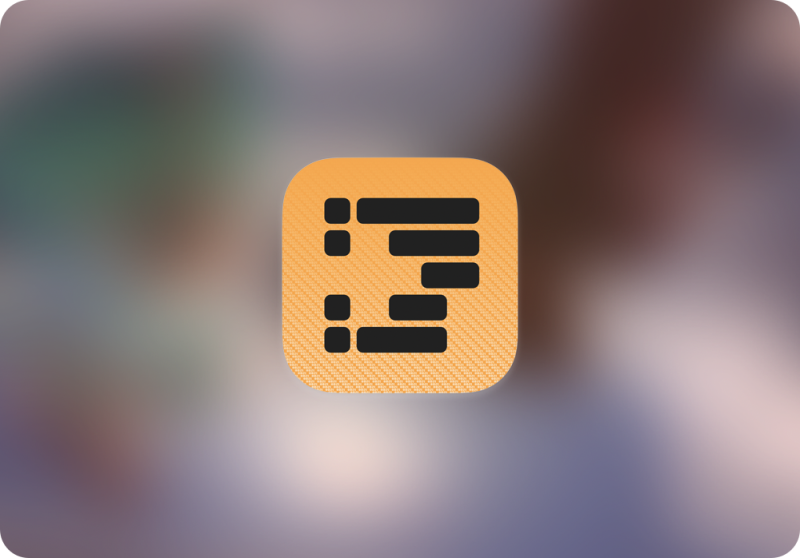
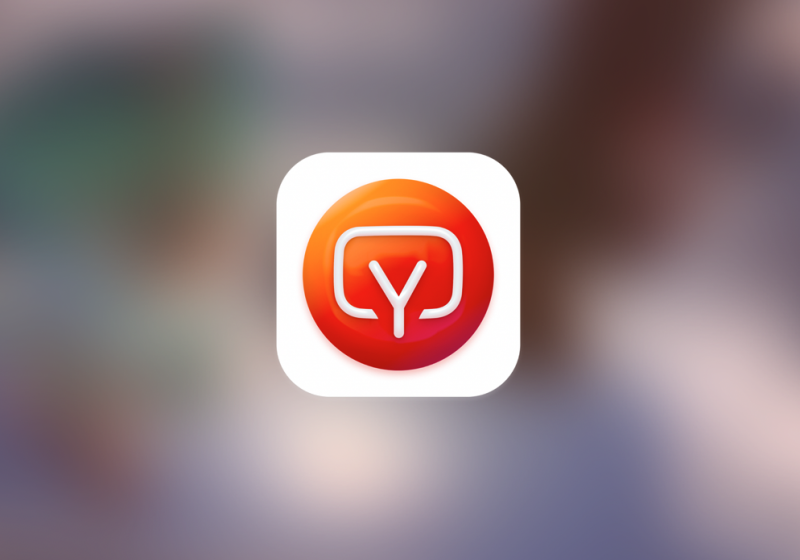


- 最新
- 最热
只看作者